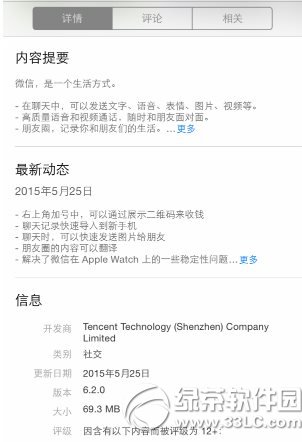萬盛學電腦網 >> 熱門軟件 >> win10升級助手怎麼卸載 win10升級助手卸載流程圖
win10升級助手怎麼卸載 win10升級助手卸載流程圖
win10升級助手怎麼卸載?很多朋友安裝win10升級助手後覺得沒什麼用想卸載掉,確不知道怎麼操作!下面,綠茶小樂哥分享win10升級助手卸載流程圖,希望能幫助到大家!

win10升級助手是騰訊推出的免費升級至win10的工具,只要電腦中安裝了win10升級助手,在3月18日至8月31日,每天用qq號登錄升級助手滿30分鐘,可獲得0.2天QQ等級加速,注重QQ加速的朋友,請慎重哦。
win10升級助手卸載步驟:
第一步:首先進入任務管理器,大家可以按Ctrl+Alt+Del鍵,快速找到任務管理器入手,然後點擊打開。
第二步:進入任務管理器後,找到Win10升級助手進程【Win10Helpe.exe】進程,然後在上面右鍵,然後點擊【打開文件位置】,如下圖所示。
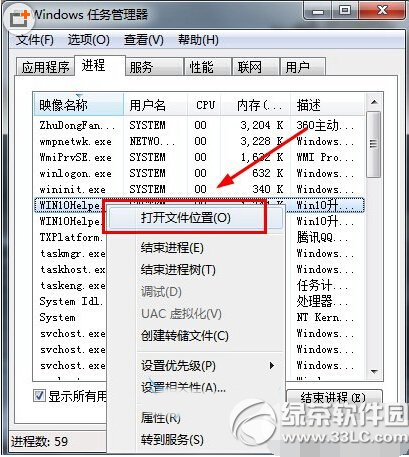
第三步:進入Win10升級助手安裝目錄後,找到Uninst.exe卸載程序,點擊運行卸載,如下圖所示。
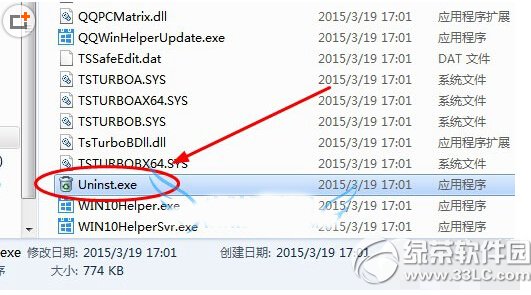
第四步:接下來會看到如下圖卸載提示,如果確認需要卸載,直接點擊“是”。
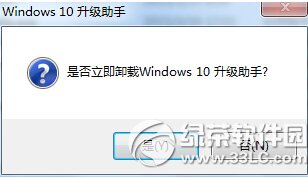
點擊“是”之後,就可以成功卸載Win10升級助手了。

以上就是win10升級助手卸載流程,win10升級助手因為win10正式版還沒發布,所以顯得很雞肋,但是win10升級助手每天0.2天QQ等級加速還是不錯的,就當等待win10正式版的娛樂消遣吧!
綠茶軟件園小編推薦閱讀:
騰訊win10升級助手怎麼下載 window10升級助手使用教程
n10升級助手登錄失敗怎麼辦 win10升級助手不能登錄解決辦法
熱門軟件排行
軟件知識推薦
相關文章
- 電腦打開PS6閃屏解決方法 win10win8打開ps6閃屏怎麼辦
- win10電腦紅屏解決方法 win10電腦屏幕紅屏是怎麼辦
- win10的build14376修復bug大全 build14376修復了什麼內…
- win8.1Hiberfil.sys文件刪除 win8.1怎麼刪除Hiberfi…
- win7打開網頁死機解決方法 win7電腦開網頁死機怎麼辦
- win7任務管理器不見找回方法 win7任務管理器標題欄不見了怎麼辦
- 電腦一次性永久刪除文件方法 win8怎麼一次性刪除永久文件
- 電腦浏覽器屏蔽彈窗廣告的方法 win7怎麼屏蔽網頁右下角彈窗廣告
- win8內置英文輸入法刪除方法 win8內置英文輸入法怎麼刪除
- 聊聊INSTAGRAM 到底為什麼要改圖標
- 金山毒霸免費wifi怎麼使用
copyright © 萬盛學電腦網 all rights reserved